发布时间:2015-02-10 10: 20: 54
图文混排是排版设计中经常处理的工作,段落文本围绕图形排列是指在图形外部沿着图形的外框形状进行文本的排列,这种编辑方式被广泛应用于报纸、杂志等版面的设计中,增强图形的视觉显示效果。本教程将带大家了解如何用CorelDRAW X7软件将段落文本围绕图形排列。
1. 创建段落文本,并绘制或导入图形。

2. 使用“选择工具”单击图形对象,单击鼠标右键,在弹出的快捷菜单中选择“段落文本换行”命令。
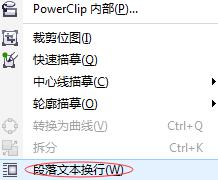
3. 将图形移动到段落文本中,文本围绕图形排列的效果如下图,此时即图文混排,图形挤占了文字区域,文本框中无法容纳全部文字,部分文字被隐藏。
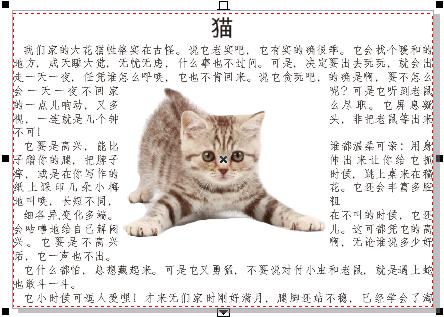
4. 单击并移动段落文本框的边,扩大文本框的面积,将隐藏的文字显示出来,在属性栏中单击“文本换行”按钮,在弹出的下拉列表中可以选择段落文本环绕对象的样式并设置偏移距离。
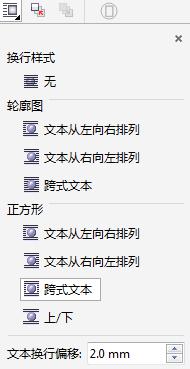
5. 修改偏移距离后并移动图形的位置,效果如下:
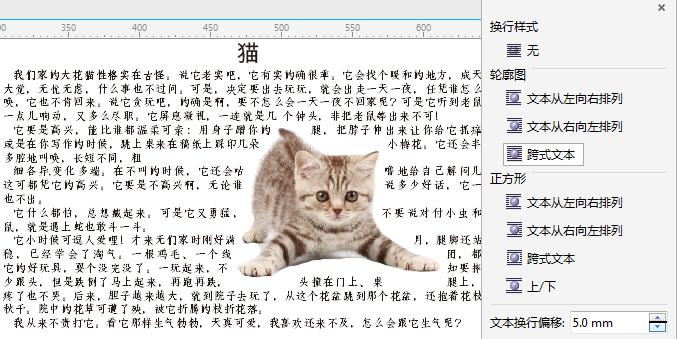
注意:文本饶图功能不能应用于美术字中,要执行此项功能,必须先将美术字转换为段落文本,具体内容可参考如何用CorelDRAW X7转换文本。
6. 另外,执行“窗口”>“泊坞窗”>“对象属性”命令,打开“对象属性”泊坞窗,单击“摘要”按钮,在“摘要”选项中,同样可以选择“环绕文本”的类型,并设置偏移量。
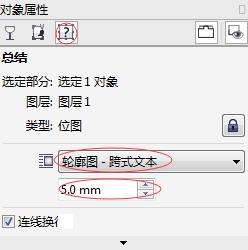
“环绕文本”的类型包括“轮廓图”、“正方形”、“上/下”,其功能如下:
无:选择此选项,将移除段落文本的环绕样式
轮廓框:表示段落文本将围绕图形对象的轮廓进行换行。包括:轮廓图-从左向右排列、轮廓图-从右向左排列、轮廓图-跨式文本。
正方形:无论选择的图形对象轮廓如何,段落文本均以正方形的形式围绕图形对象换行。包括:正方形-从左向右排列、正方形-从右向左排列、正方形-跨式文本。
上/下:选择此选项,段落文本将只在图形对象的上下进行排列环绕。
关于CorelDRAW的更多内容可参考CorelDRAW官方网站。
展开阅读全文
︾